
Viimeksi päivitetty

AirPodit ovat hienoja nappikuulokkeita, mutta ne eivät aina tee sitä, mitä niiden pitäisi. Jos AirPods pysähtyy jatkuvasti, kokeile näitä vianmääritysohjeita.
Kun AirPodit toimivat hyvin, ne ovat unelma. Ei johtoja, ei salamaporttisovittimia, vain laadukas ääni. Jos äänentoisto kuitenkin pysähtyy ja alkaa AirPod-laitteiden kautta, sen käsittely voi olla todella turhauttavaa.
Jos AirPodit pysähtyvät jatkuvasti, kokeile näitä vianetsintäkorjauksia ongelman ratkaisemiseksi.
1. Out of Range AirPods
AirPod-laitteiden ei tarvitse olla aivan laitteesi vieressä, jotta ne toimivat. Itse asiassa saatat olla yllättynyt siitä, kuinka kauas voit mennä iPhonesta huomaamatta kuuntelussasi keskeytyksiä.
Jos kuitenkin mennään liian pitkälle, yhteys katkeaa lopulta. Matkaan, jonka voit kulkea, vaikuttaa myös se, mitä sinun ja laitteesi välillä on. Jos liikut talossa, seinät ja muut esineet vaikuttavat siihen, kuinka kauas AirPods toimii.
Jos olet melko kaukana laitteestasi, kun AirPodit pysähtyvät, yritä siirtyä hieman lähemmäksi nähdäksesi, korjaako tämä asiat.
2. Automaattinen korvantunnistus
Langattomina laitteina AirPod-laitteiden on ylläpidettävä akkuaan mahdollisimman paljon, jotta voit maksimoida sen, kuinka kauan voit käyttää niitä latausten välillä. On aivan liian helppoa ottaa AirPodit pois ja unohtaa, että ne yhä toistavat, mikä kuluttaa niiden akkuja ilman, että saat siitä mitään hyötyä.
Tämän torjumiseksi Apple on kehittänyt automaattisen korvantunnistusjärjestelmän. AirPodit voivat kertoa, milloin ne ovat korvassasi ja milloin ne on poistettu niistä. Jos kuuntelet musiikkia ja otat AirPodit pois, toisto keskeytyy automaattisesti. AirPodit jatkavat toistoa, kun asetat ne takaisin paikoilleen.
Useimmiten tämä ominaisuus on erittäin toivottava, mutta jos mietit, miksi AirPods pysähtyy jatkuvasti, automaattinen korvantunnistus ei ehkä toimi niin kuin sen pitäisi. Poistamalla tämän ominaisuuden käytöstä saatat pystyä lopettamaan keskeytysongelmat.
Automaattisen korvantunnistuksen poistaminen käytöstä AirPodeissa:
- Käynnistä asetukset sovellus iPhonessasi.
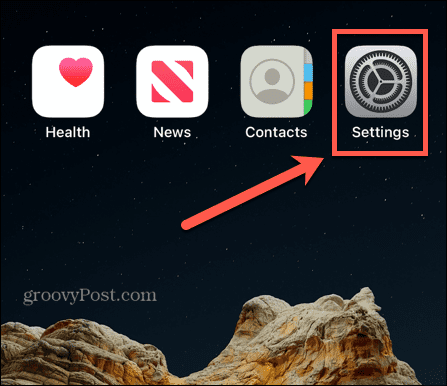
- Napauta Bluetooth.
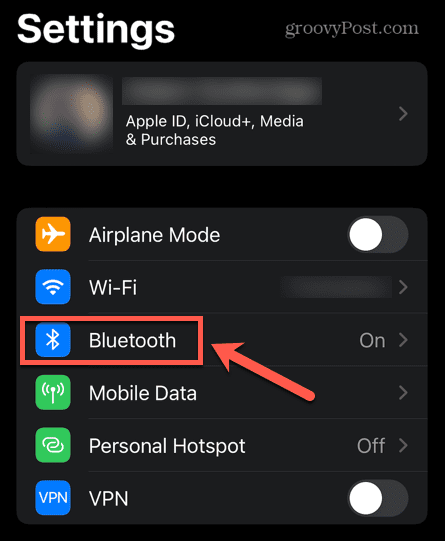
- Etsi AirPod-laitteesi laiteluettelosta ja napauta tiedot kuvake. Saatat joutua vierittämään alas löytääksesi sen, jos olet yhdistänyt iPhoneen useita laitteita.
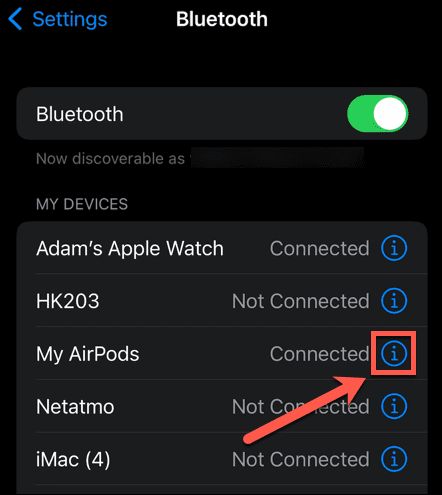
- Vaihda Automaattinen korvantunnistus to Vinossa.
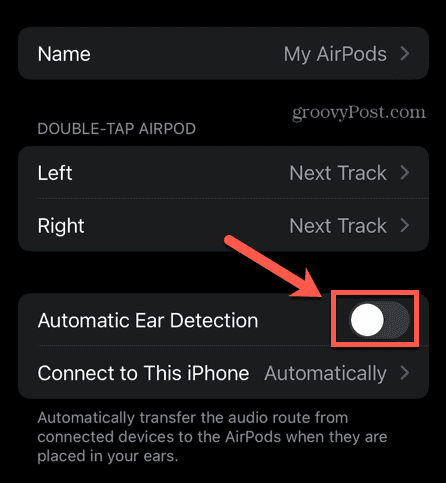
- Katso, korjaako tämä ongelmasi. Jos näin ei ole, voit ottaa automaattisen korvantunnistuksen takaisin käyttöön toistamalla yllä olevat vaiheet ja vaihtamalla Automaattinen korvantunnistus takaisin.
3. Kaksoisnapautus
Toinen erittäin hyödyllinen AirPod-ominaisuus on kyky hallita musiikkiasi kaksoisnapauttamalla. Voit valita, mitä tapahtuu, kun kaksoisnapautat AirPod-laitteita, olipa kyseessä musiikin kuuntelun keskeyttäminen, seuraavaan kappaleeseen siirtyminen tai Sirin aktivointi.
Jos AirPodit on asetettu keskeyttämään, kun kaksoisnapautat niitä, saatat vahingossa kaksoisnapauttaa niitä ja saada AirPodit keskeyttämään.
Voit testata, onko tämä ongelman syy, muuttamalla kaksoisnapautustoimintoa joksikin muuksi ja katsomalla, loppuvatko keskeytysongelmat.
Kaksoisnapautusasetuksen määrittäminen AirPodeissa:
- Avaa asetukset sovellus.
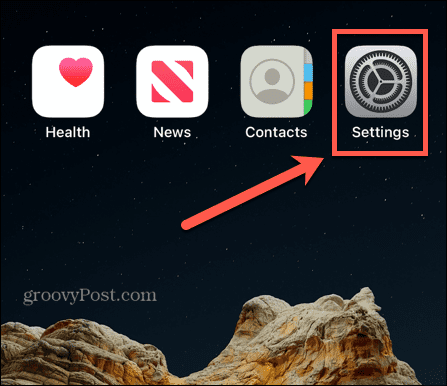
- Napauta Bluetooth.
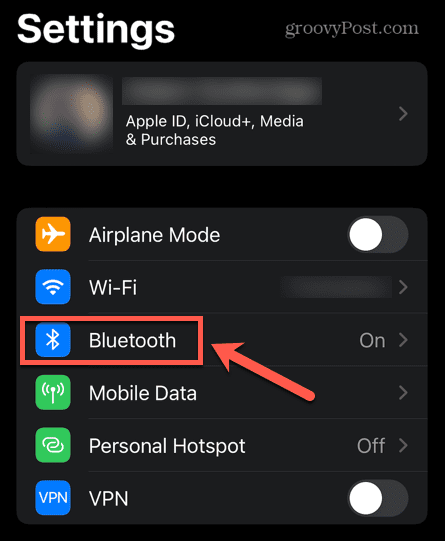
- Napauta tiedot -kuvake AirPod-laitteiden vieressä laiteluettelossa. Saatat joutua vierittämään alas löytääksesi ne.
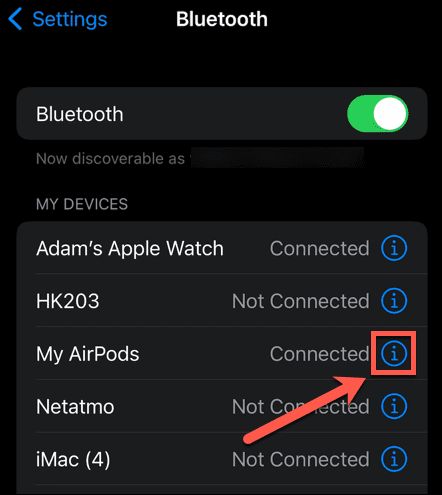
- Alla Kaksoisnapauta AirPodia, napauta nykyistä toimintoa Vasen AirPod.
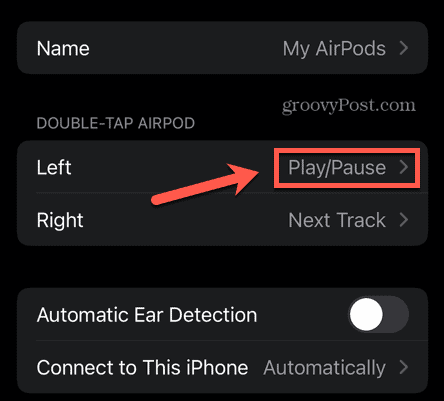
- Valitse haluamasi toiminto.
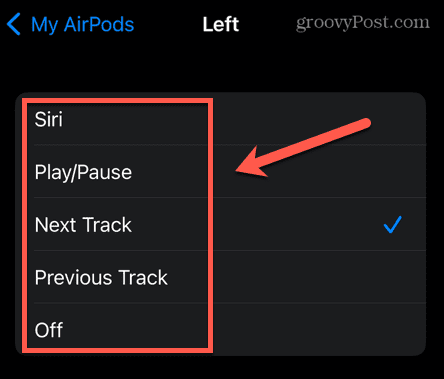
- Toista nämä vaiheet OikeinAirPod.
- Jos keskeytysongelmat jatkuvat, voit palauttaa nämä asetukset alkuperäisiin toimintoihinsa.
4. Akku vähissä
AirPodit tarjoavat useita tunteja akun keston, mutta ne eivät voi toimia ikuisesti. Lopulta ne on ladattava.
Kun AirPods-akut ovat vähissä, kuulet varoitusäänen AirPodsista. Tämä tapahtuu ensin, kun AirPod-akuissa on 10 % jäljellä. Kuulet äänimerkin toisen kerran juuri ennen kuin AirPods sammuu.
Voit myös nähdä AirPod-laitteiden akun prosenttiosuuden asettamalla ne latauskoteloon kansi auki ja pitämällä koteloa lähellä iPhonea. Nykyinen lataus näkyy iPhonesi näytöllä.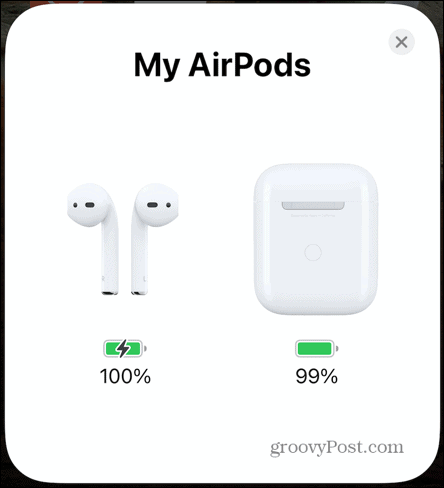
Jos akun varaus on vähissä, AirPodsilla voi olla vaikeuksia ylläpitää vakaata yhteyttä – tämä voi johtaa äänen pysähtymiseen. Kun näin tapahtuu, lataa AirPodit, niin ongelma saattaa korjata.
5. Yhteysongelmat
Ongelma AirPod-laitteiden ja käyttämäsi laitteen välillä voi aiheuttaa äänentoistoongelmia. Jos huomaat, että äänen toisto pysähtyy jatkuvasti AirPods-laitteidesi käytettäessä, voit yrittää korjata ongelman nollaamalla AirPodit.
AirPod-laitteiden nollaaminen:
- Aseta AirPodit koteloon ja sulje kansi. Pidä se suljettuna vähintään 30 sekuntia.
- Avaa asetukset sovellus iPhonessasi.
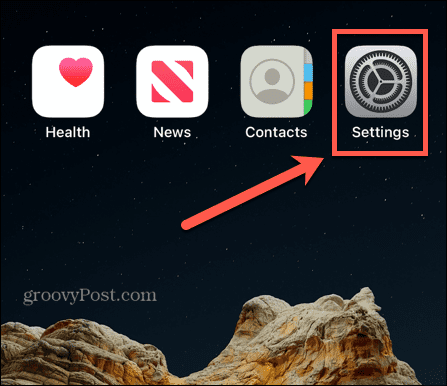
- Napauta Bluetooth.
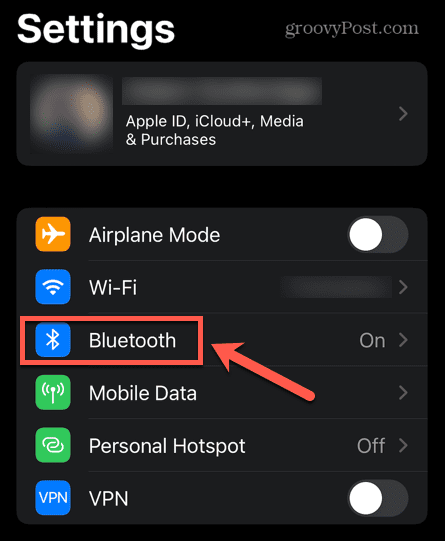
- Etsi AirPod-laitteesi laiteluettelosta ja napauta tiedot kuvake.
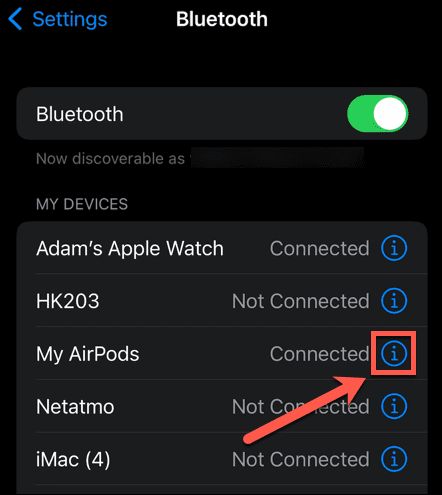
- Napauta Unohda laite.

- Napauta Unohda laite uudelleen vahvistaaksesi päätöksesi. Tämä poistaa AirPodit kaikista samalle iCloud-tilille kirjautuneista laitteista.
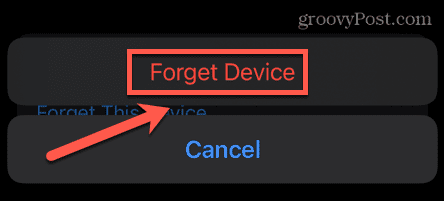
- Kun kansi on auki, paina ja pidä painettuna pariliitospainike AirPods-kotelon takana, kunnes tilavalo muuttuu valkoiseksi.
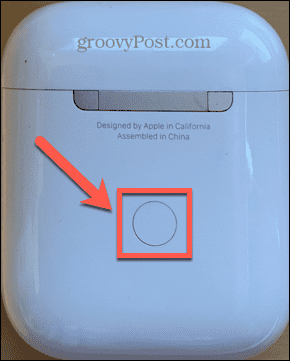
- Tuo AirPods lähelle iPhoneasi (Bluetooth-kantaman sisällä).
- Napauta Kytkeä ja liitä AirPods uudelleen iPhoneen noudattamalla näytön ohjeita.
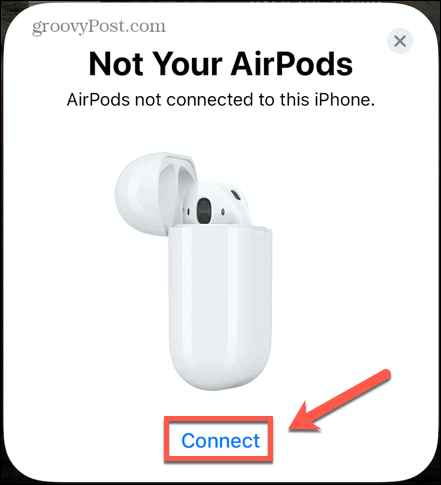
Nauti upeasta äänestä Apple AirPodsilla
Yllä olevien korjausten avulla sinun pitäisi pystyä korjaamaan ääniongelmasi, jos AirPods pysähtyy jatkuvasti. Jos näin ei tapahdu, se voi viitata ongelmaan AirPodsissa tai käyttämässäsi laitteessa, ja sinun on suoritettava vianetsintä.
Kun AirPods toimii hyvin, ne ovat uskomattoman monipuolisia. Yhtä hyvin kuin toimivat saumattomasti Apple-laitteidesi kanssa, sinä pystyt Liitä AirPod Androidiin tai jopa Windows-tietokoneellesi, myös. Voit myös käytä Listen Live -ominaisuutta tehdäksesi AirPodistasi ja iPhonestasi itkuhälyttimen.
Kuinka löytää Windows 11 -tuoteavain
Jos sinun on siirrettävä Windows 11 -tuoteavain tai vain tehtävä käyttöjärjestelmän puhdas asennus,...
Kuinka tyhjentää Google Chromen välimuisti, evästeet ja selaushistoria
Chrome tallentaa selaushistoriasi, välimuistisi ja evästeet erinomaisesti selaimesi suorituskyvyn optimoimiseksi verkossa. Hänen tapansa...
Myymälähintojen vastaavuus: Kuinka saada verkkohinnat kaupassa tehdessäsi ostoksia
Myymälästä ostaminen ei tarkoita, että sinun pitäisi maksaa korkeampia hintoja. Hintavastaavuustakuiden ansiosta saat verkkoalennuksia tehdessäsi ostoksia...



